

发布时间:2020-11-04 18:46:27
很多小伙伴都遇到过分节符怎么插入的困惑吧,一些朋友看过网上零散的分节符怎么插入的处理方法,并没有完完全全明白分节符怎么插入是如何解决的,今天小编准备了简单的解决办法,只需要按照1:打开word软件,单击文件-打开-选需要打开的文档,如图。2:把光标放在需要插入分节符的位置,如图。的顺序即可轻松解决,具体的分节符怎么插入教程就在下文,一起来看看吧!
1:打开word软件,单击文件-打开-选需要打开的文档,如图。
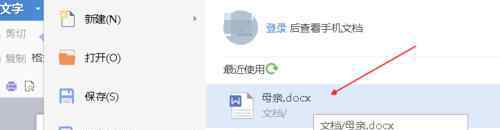
2:把光标放在需要插入分节符的位置,如图。

3:然后点击菜单栏的页面布局,如图。

4:找到“页面布局”下的分隔符按钮,如图。

5:点击分隔符按钮边上的三角形,在弹出菜单中选择下一页分节符,如图。
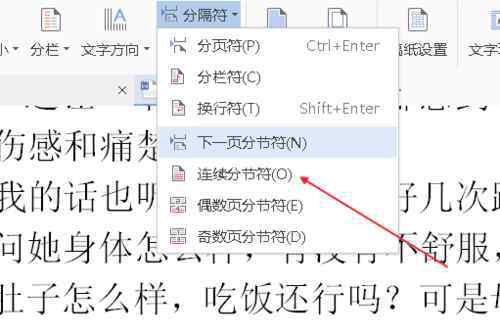
6:然后我们看到文档中有一行空白,如图。

7:点击右下角的大纲视图,如图。

8:在大纲视图下,我们就会看到添加好的分节符了,如图。
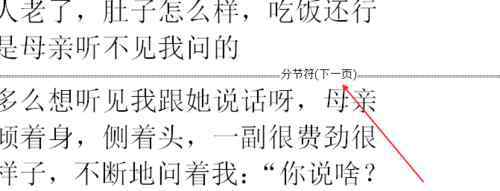
欢迎分享转载 →分节符怎么插入 分节符怎么插入【设置模式】